
Netflix. Menawarkan Anda opsi untuk melewati intro di acara TV. Tetapi itu tidak berfungsi secara otomatis, yang berarti Anda harus memilihnya untuk setiap episode. Untungnya, ada banyak Google Chrome Extensions. Itu dapat mengurus tombol "lewati intro" untuk Anda.
Lewati Auto Intro.
Setelah diinstal, ekstensi browser gratis ini secara otomatis mengklik tombol "Lewati Intro" segera setelah muncul di browser web Anda. Yang harus Anda lakukan hanyalah menuju ke Google Chrome Web Store dan mengunduhnya di komputer Anda.
Untuk melakukan itu, kunjungi " Lewati Auto Intro. "Listing dan klik tombol" Tambah ke Chrome "biru.
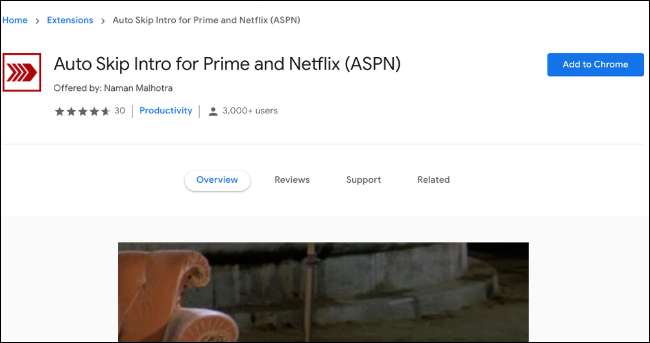
Anda tidak perlu mengaktifkan ekstensi secara manual-itu mulai berjalan saat instalasi selesai. Jika Anda sudah memiliki video Netflix bermain di tab, pastikan untuk memuatnya kembali untuk ekstensi ini berfungsi.
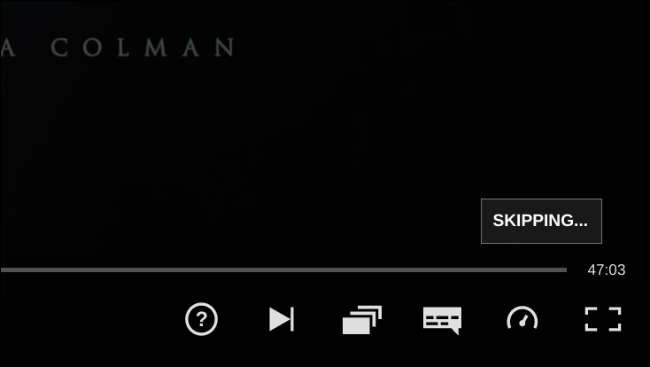
Selain itu, "Auto Lewati Intro" melewatkan rekapasan episode sebelumnya yang sering bermain di awal yang baru. Fungsi ini juga dihidupkan secara default.
Intro Lewati Otomatis melakukan pekerjaan, tetapi itu tidak memungkinkan Anda untuk mempersonalisasi pengalaman sama sekali. Misalnya, jika ada pertunjukan yang Anda sukai untuk menonton intros, satu-satunya pilihan Anda adalah menonaktifkan atau menghapus ekstensi intro lewati otomatis.
Netflix diperpanjang
Netflix Extended adalah bagi mereka yang mencari lebih banyak kontrol. Mirip dengan Otomatis Lewati Intro, ini menghilangkan kebutuhan bagi Anda untuk melewati intro secara manual di Netflix. Tetapi bersama dengan itu, itu juga dilengkapi dengan lebih banyak alat yang memungkinkan Anda untuk menyesuaikan beberapa elemen lain dari Netflix Web Player Anda.
Setelah Anda menginstalnya dari toko web Chrome, Netflix diperpanjang Bekerja secara otomatis, melompati intros dan rekap tanpa Anda harus mengangkat jari.
Plus, itu menambahkan titik hijau pada pemain netflix Anda di Chrome. Arahkan kursor ke atasnya dan klik ikon Tiny Gear untuk lebih banyak fitur dan pengaturan.
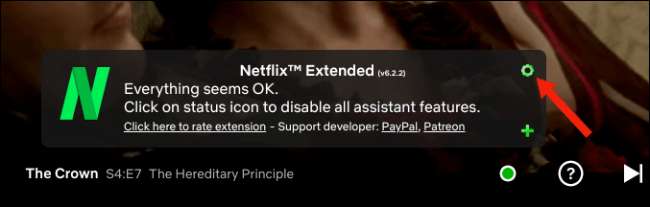
Di tab "Asisten", Anda dapat memilih apakah Anda ingin melewati preview dan intro.
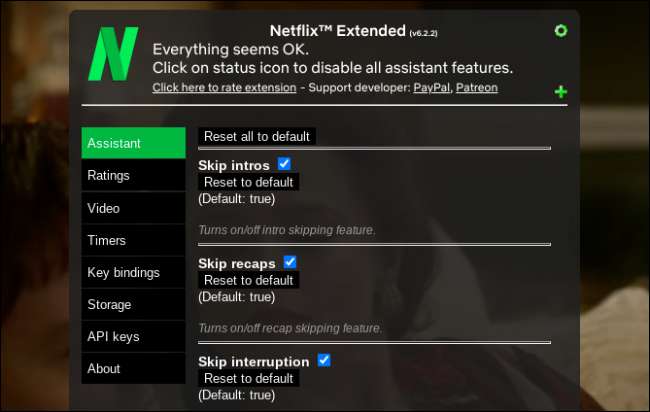
Di bagian yang sama, Anda akan menemukan opsi untuk menyensor item yang berpotensi merusak pertunjukan untuk Anda seperti deskripsi episode, thumbnail, dan banyak lagi. Juga, dari tab "video", Anda dapat menyesuaikan kecepatan pemutaran.
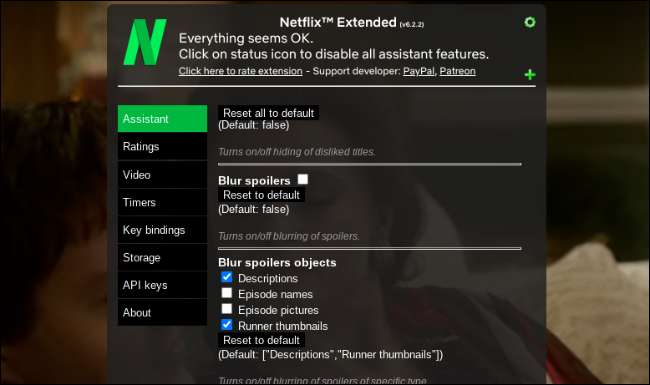
TERKAIT: Mengapa Netflix bertanya, "Apakah Anda masih menonton?" (dan bagaimana menghentikannya)







